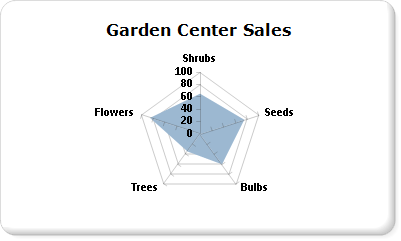適用対象: Microsoft レポート ビルダー (SSRS)
Power BI Report Builder
SQL Server Data Tools のレポート デザイナー
ページ分割されたレポートの極座標グラフには、360 度の円上にカテゴリごとにグループ化された一連のポイントが表示されます。 値は、円の中心からポイントまでの距離で表されます。 ポイントが中心から遠いほど、その値は大きくなります。 カテゴリのラベルは、グラフの周囲に表示されます。 極座標グラフにデータを追加する方法の詳細については、「グラフ (レポート ビルダーおよび SSRS)」を参照してください。
注意
ページ分割されたレポートの定義ファイル (.rdl) は、Microsoft レポート ビルダー、Power BI レポート ビルダー、または SQL Server Data Tools のレポート デザイナーを使用して作成および変更できます。
バリエーション
- レーダー チャート: レーダー チャートでは、系列が円形の線または領域で表示されます。 極座標グラフとは異なり、レーダー チャートでは、極座標の観点ではデータが表示されません。
極座標グラフのデータに関する注意点
レーダー チャートは、複数の系列のカテゴリ データを比較する場合に役立ちます。
極座標グラフは、極データをグラフ化する際に最もよく使用されます。ここでは、各データ ポイントが角度や距離によって決まります。
極座標グラフは、同じグラフ領域内で他の種類のグラフと組み合わせることはできません。
例
次の例では、レーダー チャートの使用方法を示します。 次の表は、チャートのサンプル データを示しています。
| 名前 | 売上 |
|---|---|
| 低木 | 61 |
| 種 | 78 |
| 球根 | 60 |
| ツリー | 38 |
| 花 | 81 |
この例では、名前フィールドがカテゴリ グループ領域に配置されます。 売上フィールドは値領域に配置されます。 売上フィールドをドロップすると、グラフの売上フィールドが自動的に計算されます。 レーダー チャートでは、売上フィールド内の値の数に基づいて、ラベルを配置する場所が計算されます。ここでは、5 つの値が含まれているため、円周上で等間隔に設定された 5 つの点にラベルが配置されます。 売上フィールドに 3 つの値が含まれている場合、円周上で等間隔に設定された 3 つの点にラベルが配置されます。
次の図は、提示されたデータに基づくレーダー チャートの例を示しています。